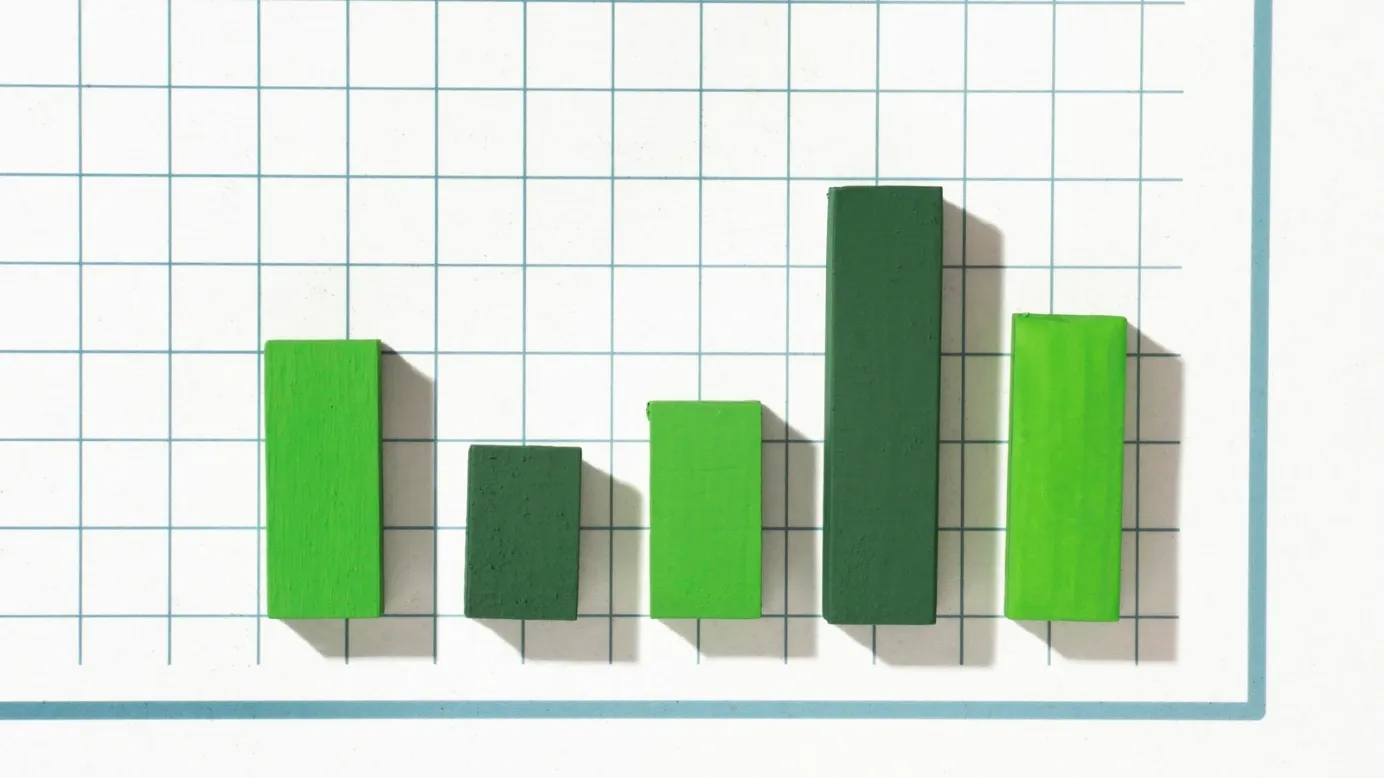جدول المحتويات
تعد الرسوم البيانية في Excel أدوات فعالة لعرض البيانات بكفاءة ووضوح. تساعدك الرسوم البيانية في Excel على نقل بياناتك بشكل فعال ، سواء كنت تقدم أرقام المبيعات أو تتعقب تقدم المشروع أو تبحث عن أنماط.
دعنا ننتقل إلى خطوات إنشاء رسم بياني Excel ، بدءا من اختيار بياناتك إلى تخصيص الرسم البياني وتقييمه. بنهاية هذا ، ستتمكن من إنشاء رسوم بيانية تبدو مصقولة وتحسين طريقة تقديم بياناتك.
كيفية بناء الرسم البياني اكسل؟
هل تعرف كيفية بناء الرسم البياني اكسل؟ ألق نظرة على الخطوات المكثفة المذكورة أدناه:
الخطوة 1: اختر البيانات التي تريد رسمها بيانيا
لبدء عملية إنشاء رسم بياني ، يجب عليك أولا اختيار البيانات للعمل عليها. اختر نطاقات البيانات الدقيقة أو النقاط التي تنطبق على تحليلك. على سبيل المثال ، إذا كنت ترغب في الاحتفاظ بسجل لمستوى السكر لدى المريض يوميا ، فيمكنك اختيار بيانات مستوى السكر اليومية. قبل الانتقال إلى المرحلة التالية ، من المهم التأكد من دقة بياناتك واكتمالها.
الخطوة 2: فتح جدول بيانات جديد وإدخال بياناتك
إنشاء جدول بيانات Excel جديد. املأ معلوماتك في الخلايا المناسبة ، حيث يشير كل صف إلى نقطة بيانات ويشير كل عمود إلى متغير أو فئة مميزة. تأكد من تنظيم بياناتك بشكل منطقي ومنهجي لتسهيل إنشاء رسم بياني.
الخطوة 3: حدد نوع المخطط الذي يناسب احتياجاتك
بالإضافة إلى المخططات الدائرية والمخططات المبعثرة والرسوم البيانية المبعثرة والرسوم البيانية الشريطية والمخططات الأخرى ، يتيح لك Excel أيضا إنشاء مجموعة متنوعة من المخططات. أثناء اختيار نوع المخطط ، من المهم حقا أن تضع في اعتبارك طبيعة البيانات والرسالة التي يجب أن تنقلها.
على سبيل المثال ، إذا كنت تريد تصوير النسب المئوية ، فسيكون المخطط الدائري مقبولا ، في حين أن الرسم البياني الخطي أكثر ملاءمة لإظهار الاتجاه بمرور الوقت. يضمن هذا التحديد المدروس أن الرسم البياني الخاص بك ينقل بشكل فعال الرؤى المخفية داخل بياناتك.
الخطوات التي يجب اتباعها لإنشاء رسم بياني:
- أولا ، حدد نطاق البيانات الذي تريد تضمينه في الرسم البياني.
- ثم ، انقر فوق علامة التبويب "إدراج" المتوفرة في شريط Excel ،
- بعد ذلك ، اختر نوع المخطط المطلوب من الخيارات المتاحة.
- أخيرا ، سيقوم Excel بإنشاء رسم بياني أساسي بناء على اختيارك.
الخطوة 4: تخصيص الرسم البياني الخاص بك عن طريق إضافة العناوين والتسميات والألوان
لتعزيز الوضوح والجاذبية المرئية للرسم البياني الخاص بك ، يمكنك تخصيص عناصر مختلفة.
ابدأ بإضافة عنوان يصف بدقة الغرض من الرسم البياني.
(يجب تقديم إشارة واضحة من خلال هذا العنوان حول ما يصوره الرسم البياني والرسالة التي يجب أن ينقلها). بعد ذلك ، قم بتسمية المحور السيني والمحور ص وفقا للبيانات المعطاة.
يمكنك أيضا تخصيص الرسم البياني، مثل تغيير الألوان والخطوط وإعدادات التنسيق الأخرى. يقدم Excel مجموعة متنوعة من ميزات التنسيق التي يمكن أن تساعدك في إعطاء الرسم البياني الشكل والأسلوب المناسبين.
أسهل طريقة لتعلمها هي تجربة مجموعات مختلفة حتى تجد أسلوبا ينقل معلوماتك بوضوح. جرب مجموعات مختلفة حتى تجد نمطا ينقل بياناتك بشكل فعال.
الخطوة 5: تنسيق الرسم البياني لتحسين جاذبيته المرئية وسهولة قراءته
يوفر Excel مجموعة كبيرة من خيارات التنسيق لتخصيص مظهر الرسم البياني. يجب توسيع نطاق المحاور بشكل مناسب لجعل جميع البيانات متاحة وتمييزها بسهولة. للقيام بذلك ، انقر بزر الماوس الأيمن على المحور واختر "تنسيق المحور" من القائمة. هنا ، يمكنك تحديد الحد الأدنى والحد الأقصى لقيم علامات التجزئة بالإضافة إلى المسافة التي يجب أن تكون عليها خطوط الشبكة.
لتوجيه عين المشاهد وتسهيل فهم البيانات ، يمكنك أيضا إضافة خطوط الشبكة. تعطي خطوط الشبكة نقاط البيانات على الرسم البياني نقطة مرجعية مرئية وتساعد في تحديد حجمها ومواءمتها. انقر بزر الماوس الأيمن فوق الرسم البياني واختر "إضافة خطوط الشبكة" لإضافة خطوط الشبكة.
جرب خيارات التنسيق المتنوعة، بما في ذلك أنماط الخطوط وأشكال العلامات ومواضع وسيلة الإيضاح، حتى تنتج رسما بيانيا ممتعا من الناحية الجمالية وسهل الفهم. ضع في اعتبارك دائما التركيز على الأجزاء الأكثر أهمية التي تدعم تحليل بياناتك والحفاظ على رسم بياني واضح ومرتب.
الخطوة 6: تحليل الرسم البياني للحصول على رؤى من بياناتك
حان الوقت الآن لفحص المعلومات التي يقدمها الرسم البياني بعد إنشائها وتصميمها. ابحث عن أي أنماط أو اتجاهات أو حالات شاذة محتملة في البيانات. لتعزيز بحثك بشكل أكبر، استخدم إمكانات التخطيط في Excel، مثل خطوط الاتجاه وتسميات البيانات.
على سبيل المثال ، يمكنك تضمين خط اتجاه لعرض الاتجاه العام أو النمط في بياناتك. يمكن أن يستفيد كل من التنبؤات بناء على البيانات السابقة أو رؤية أنماط طويلة الأجل من ذلك.
ضع في اعتبارك إضافة تعليقات توضيحية أو ملاحظات لتسليط الضوء على الملاحظات الرئيسية أو لفت الانتباه إلى نقاط البيانات المهمة. يمكنك استخدام مربعات النص أو وسائل الشرح لتوفير سياق أو تفسيرات إضافية. يساعد ذلك المشاهدين على فهم أهمية نقاط أو أنماط بيانات معينة داخل الرسم البياني.
خذ الوقت الكافي لتفسير وفهم القصة التي يرويها الرسم البياني الخاص بك. ابحث عن القيم المتطرفة أو الاتجاهات الفردية ، وافحص الارتباطات بين المتغيرات ، ثم قم بعمل استنتاجات بناء على ملاحظاتك. تعد الرسوم البيانية في Excel أدوات مفيدة للعثور على الرؤى والوصول إلى استنتاجات لأنها أكثر من مجرد صور للبيانات.
5 نصائح لبناء رسوم بيانية Excel فعالة
يمكن أن تكون الرسوم البيانية Excel مفيدة لتعيين البيانات المعقدة ونقل المعلومات بسهولة. فيما يلي بعض الاقتراحات التي يجب وضعها في الاعتبار حتى تكون الرسوم البيانية مؤثرة ومفهومة وواضحة:
1. استخدم ملصقات واضحة
قم بتسمية المحور السيني والمحور ص والأجزاء المهمة الأخرى للرسم البياني بتسميات بسيطة وواضحة. استخدم تصنيفات وصفية واضحة تمنح المشاهدين السياق وتساعدهم على فهم الحقائق المقدمة.
2. اختر أنواع المخططات المناسبة
حدد نوع المخطط الذي يمثل بياناتك على أفضل وجه وينقل رسالتك بشكل فعال. ضع في اعتبارك التفاصيل مثل الاستخدام المقصود للرسم البياني والعلاقات التي تريد التأكيد عليها وبنية البيانات. اختر نوع المخطط الذي يوفره Excel والذي يلبي متطلباتك على أفضل وجه.
3. تجنب استخدام الكثير من الألوان أو المؤثرات البصرية
للتأكد من أن تصور البيانات الخاص بك جذاب بصريا ، يمكنك استخدام مجموعة متنوعة من الألوان المغرية والتأثيرات المرئية. ومع ذلك ، من المهم إقامة توازن.
4. استخدم علامات البيانات بحكمة
يمكن أن تساعد علامات البيانات، مثل النقاط أو الأشرطة، في التأكيد على نقاط البيانات الفردية. ومع ذلك ، يمكن أن تؤدي العديد من الميزات إلى تشويش الرسم البياني وتجعل من الصعب تفسيره. استخدم علامات البيانات بشكل انتقائي لتمييز نقاط بيانات محددة أو اتجاهات مهمة لتحليلك.
5. ضع في اعتبارك استخدام خطوط الاتجاه لإظهار الأنماط في البيانات
يمكن أن تكون خطوط الاتجاه إضافة قيمة إلى الرسم البياني الخاص بك ، خاصة عند تحليل الاتجاهات بمرور الوقت. إنها توفر تمثيلا مرئيا للاتجاه العام أو النمط في بياناتك. يمكن أن تساعد إضافة خطوط الاتجاه المشاهدين في تحديد الأنماط أو إجراء تنبؤات أو فهم الاتجاه الأساسي في بياناتك.
استنتاج
يتطلب إنشاء رسوم بيانية فعالة في Excel دراسة متأنية للعناصر المختلفة ، بما في ذلك التسميات وأنواع المخططات والألوان وعلامات البيانات وخطوط الاتجاه. باتباع هذه النصائح، يمكنك إنشاء رسوم بيانية تنقل بياناتك ورؤيتك بشكل فعال.
عندما تكتسب الثقة في ميزات الرسوم البيانية في Excel ، لا تخف من تجربة أساليبك وتحسينها. يمكنك إنشاء رسوم بيانية تعليمية وجذابة بصريا تعمل على تحسين تحليل بياناتك بالجهد والاهتمام بالتفاصيل. لذا ، ابدأ في إنشاء رسوم Excel البيانية الخاصة بك لتقديم بياناتك بتأثير ووضوح.